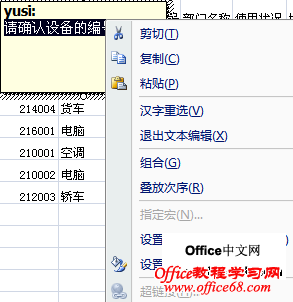|
有一些文档来解释工作表中的某些元素通常是很有用的。一种方法是为单元格添加批注,当要说明一个特定值或要解释公式如何运算时,这项功能很有用。添加的大多数操作都可以在“审阅”选项卡的“批注”组中完成,“审阅”选项卡的“批注”组的功能如图所示

★添加批注
要为单元格添加批注,可选择单元格,点击功能区的“审阅”选项卡,在“批注”组中点击“新批注”图标,Excel会插入一个指向活动单元格的批注。最初批注包含用户的名称,为单元格批注键入文本,然后单击工作表的任意位置即可隐藏批注。单击并拖动批注的任何一个边框可以改变它的大小。
有批注的单元格会在其右上角显示一个小的红色三角形。当在包含批注的单元格上方移动鼠标指针时,批注变为可见。
提示:可以控制批注显示的方式,方法是访问“Excel 选项”对话框的“高级”选项卡,在“显示”部分,有一个选项允许在需要时关闭批注标记。
★设直批注格式
如果不喜欢默认的单元格批注外观,可以选择批注文本,然后点击“开始” 选项卡,在“字体”组和点击“开始” 选项卡,在“对齐方式”组改变批注的外观。
要了解更多的设置格式选项, 右键单击批注的边框并从快捷菜单中选择“设置批注格式”,Excel会显示“设置批注格式”对话框,允许改变外观的各个方面。如图
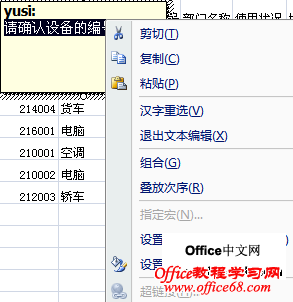
提示:也可以在批注内部显示一个图像。在“设直批注格式”对话框中选择“颜色与线条”选项卡,在“填充”部分点击“颜色”下拉列表并选择“填充效果”,然后在“填充效果”对话框中,单击“图片”选项卡,并点击“选择图片”按钮指定一个图形文件作为批注。
★阅读批注
要阅读一个工作簿中的所有批注,点击功能区的“审阅”——“批注”——“下一条”,单击此命令会循环访问工作簿中的所有批注。选择“审阅”—— “批注”—— “上一条”可以以相反的顺序查看批注。
★隐藏和显示批注
如果希望所有单元格批注都可见(不管单元格指针的位置),可以点击功能区的“审阅”选项,找到“批注”组。点击“显示所有批注”,该命令是一个切换开关,再次选择它可以隐藏所有的单元格批注。要切换对单个批注的显示,可选择批注所在的单元格,然后点击“审阅”功能区,在“批注”组中点击“显示/隐藏批注”。
★编辑批注
要编辑一个批注,激活这个单元格,右键单击然后从快捷菜单中选择“编辑批注”。完成修改后,单击任意单元格。
★删除批注
要删除一个单元格批注,可激活包含批注的单元格,然后点击功能区的“审阅”选项卡,在“批注”组中点击“删除”,或者右键单击,然后从快捷菜单中选择“删除批注”。 |